Раздел 4. технологии создания и преобразования информационных процессов. электронные таблицы. субд.
4.1.В Microsoft Excel создайте следующую таблицу, причем в столбики F,G,R,L,M вставьте формулы и опишите какие и как вы их вставили. Составить диаграмму на отдельном листе «количество закупки и на другой лист «сумма продажи».
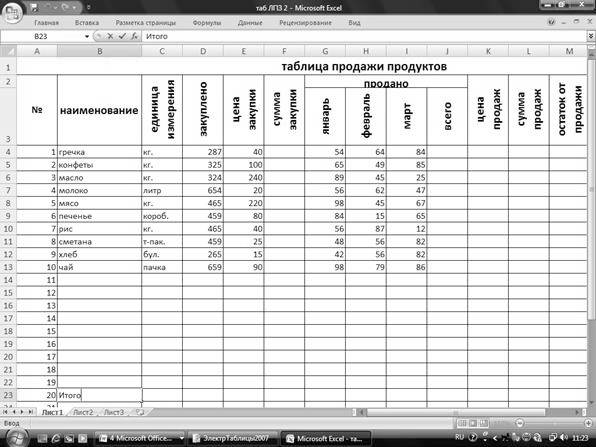
4.2.В Microsoft Excel создайте календарь на текущий год согласно образцу.

4.3. 
Дополните таблицу до 10 наименований, дайте ей название. Установите курс $ на текущую дату в другой ячейке. Переведите цену из доллара в рубли по этому курсу.
Установите курс € на текущую дату в другой ячейке. Переведите цену из рубля в € по этому курсу используя абсолютную ссылку. Оформите таблицу, установите границы, с учетом дополнения таблицы, установите формат в ячейках, дайте название таблице и оформите страницу.
На втором листе создайте таблицу продажи автомобилей(10 моделей) или стойматериалов (10 наименований), укажите цену в рублях, а в следующем столбике переведите рубли в $, затем в €, используя курс $ и € на текущую дату в формуле из листа1, дайте ей название, установите границы, оформите страницу листа.
4.4.Расчёт заработной платы магазина «Юбилейный»
| № | Ф.И.О | Часы | Тариф | Итого | Северные | Подоходный Налог 13% | Всего(Зарплата) |
| Иванов | |||||||
| Петров | |||||||
| Сидоров | |||||||
| Андреев | |||||||
| Ваша фамилия |
Рассчитайте таблицу используя следующие формулы:
ИТОГО = Часы*Тариф
северные 15% от ИТОГО
ПОД. Н 13% от ИТОГО
ВСЕГО= ИТОГО + северные – ПОД. Н.
Добавьте расчёт заработной платы ещё на 5 фамилий.
Найдите Итог по столбцам ИТОГО и ВСЕГО
Скопируйте созданную вами таблицу в лист 3 и в ней:
Вставьте пустой столбец перед ЧАСЫ и запишите в заголовке разряд
Установите работникам разряды: 1, 2 или 3
Установите денежный формат, там где это необходимо.
4.5.Создайте таблицу с именем «Фильтр — задание»
Отсортируйте по возрастанию.. Используя автофильтр выполните:
a) Выбрать всех мужчин с окладом от 9000 до 11000 р
b) Выбрать всех сотрудников принятых на работу после 1990 г
c) Выбрать всех сотрудников , фамилия которых начинается с буквы К
d) Выбрать всех сотрудников, фамилия которых содержат ов.
Результаты фильтрации поместите на другой лист. Каждая таблица должна иметь заголовок
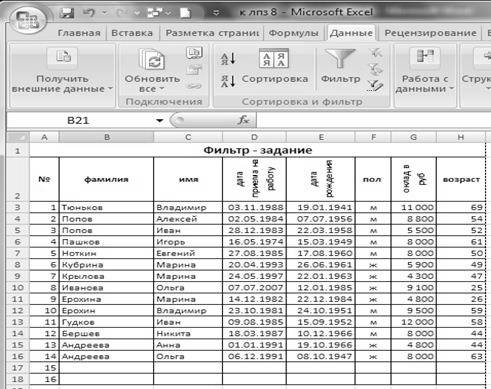
4.6.Создайте таблицу с именем «Фильтр — задание»
Используя расширенный фильтр выполните:
a) Выбрать всех сотрудников, у которых оклад превышает 10000 р. И чей возраст превышает 60 лет
b) Выбрать всех сотрудников , фамилия которых начинается с буквы А, Г и Н и чей возраст превышает 40 лет
c) Выбрать всех сотрудников , у которых оклад больше среднего оклада.
d) Выбрать всех сотрудников , имя которых начинается с буквы А и дата приема на работу не раньше 1985 года.
Результаты фильтрации поместите на другой лист. Каждая таблица должна иметь заголовок и критерий отбора Оформить работу.
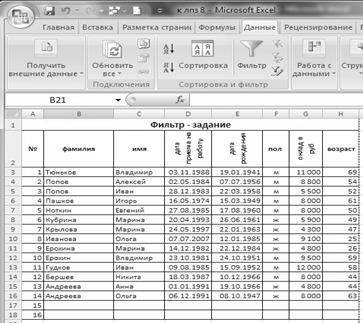
4.7.Создать таблицу:
| А | В | С | D | E | F | |
| № п/п | Фамилия, имя, отчество | Рост | Вес | Выше или ниже среднего роста | Избыточность веса | |
| … | … | |||||
| средний | количество учащихся | |||||
| рост | вес | Выше среднего | С избыточным весом | |||
Блок ячеек В2:D11 заполнить произвольными данными.
Значение в ячейке C14 (средний рост) рассчитать используя функцию СРЗНАЧ, а в ячейках Е2:Е11 используя функцию ЕСЛИ ввести текст «Выше среднего» и «Ниже среднего».
Используя функцию СРЗНАЧ рассчитать значение в ячейке D14 (средний вес), а в ячейках F2:F11 используя функцию ЕСЛИ ввести значение веса выше среднего – «Пампушка», значение веса ниже среднего – «Худышка».
4.8.Заполнить работу «образцы обоев» вставив нужные формулы и функции на другом листе.

4.9.Сформируйте базу данных в Microsoft Accessиз списка сотрудников следующего вида (в скобках у имени поля указывается тип)
Статьи к прочтению:
Юрайт: Согласования и договоры
Похожие статьи:
-
Раздел 2.2 информационная технология обработки табличных документов в msexcel
ВОПРОСЫ Для подготовки к экзамену по дисциплине «Информатика» Раздел 1. Теоретические основы информатики 1.Появление и развитие информатики. Структура…
-
Вопрос 7. технология создания и редактирования таблиц
Таблицы используются в документах для упорядочения информации. Таблица– это совокупность ячеек, расположенных в строках и столбцах, которые можно…
